Nếu bạn đang tìm kiếm các phần mềm giúp bạn tạo máy ảo trên máy tính tốt nhất và hiệu quả nhất. Trong bài viết này, Nguyễn Công PC sẽ tổng hợp cho các bạn Top 5 phần mềm chạy máy ảo mô phỏng hệ điều hành tốt nhất 2023. Cũng chúng tôi đi tìm hiểu ngay thôi!
Xem ngay: Ảo hóa CPU là gì? Hướng dẫn cách bật ảo hóa CPU AMD
Máy ảo là gì?
Máy ảo là một trình giả lập hệ thống máy tính. Máy ảo sử dụng tài nguyên và chạy trên máy tính thật đồng thời hoạt động riêng biệt hoàn toàn so với hệ thống máy tính thật.
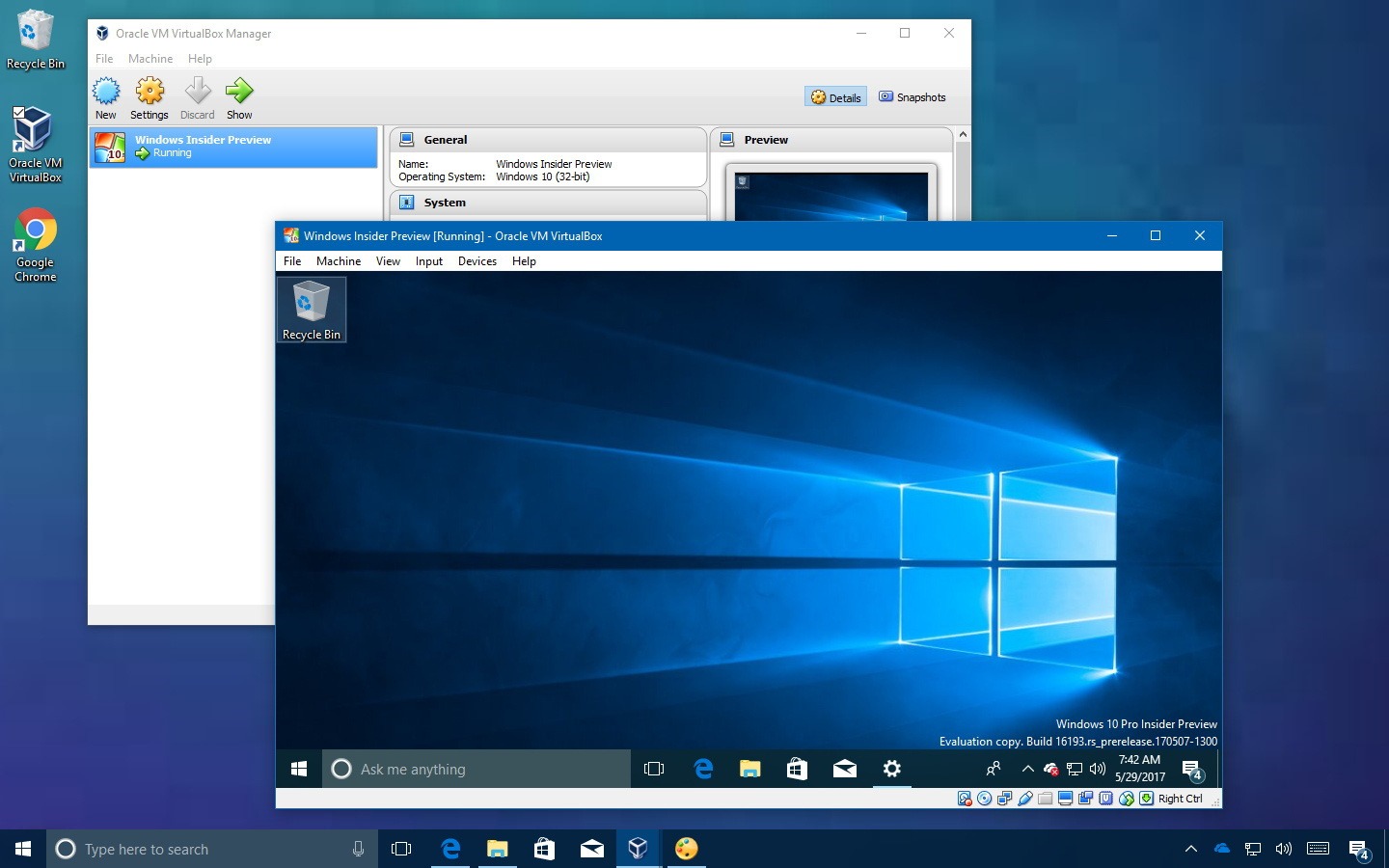
Chạy ảo hóa trên máy tính thật
Trên laptop thật, bạn có thể tải về hoặc cài đặt nhiều máy ảo khác nhau. Bạn cũng có thể lựa chọn máy ảo muốn chạy thử nghiệm, hệ điều hành của máy ảo sẽ được kích hoạt một phần hoặc toàn màn hình máy chủ.
Tuy nhiên, việc sử dụng cũng như tốc độ nhanh chậm của máy ảo phụ thuộc vào độ mạnh phần cứng máy thật và phần mềm bạn đang lập trình. Nhìn chung, máy ảo sẽ khiến máy thật chạy chậm đi hoặc đôi khi có hiện tượng đứng máy không mong muốn. Bạn cần cân nhắc kỹ trước khi sử dụng.
Sử dụng máy ảo trong trường hợp nào?
Kiểm thử phần mềm, hệ điều hành
Miễn hệ thống phần cứng đáp ứng nhu cầu, bạn có thể cài bao nhiêu máy ảo tùy thích. Máy ảo sẽ hiển thị giao diện phần mềm hoặc hệ điều hành của các thiết bị bạn chọn lên màn hình.

Ví dụ: bạn lập trình một app thương mại di động, bạn muốn xem thử giao diện của app đó trên iPhone sẽ hiển thị như thế nào, bạn cần cài đặt máy ảo trong phần mềm lập trình để kiểm thử chương trình.
Tăng cường bảo mật cho server
Bên cạnh việc kiểm thử, máy ảo còn thường được sử dụng để quản lý server, mỗi server sẽ được tách riêng vào 1 máy ảo riêng biệt đề phòng khi hệ thống cơ sở dữ liệu xảy ra sự cố, các dữ liệu và quy trình nghiệp vụ liên quan sẽ không bị ảnh hưởng. Ví dụ trong trường hợp xung đột phần cứng hay nhiễm virus.

Kiểm tra virus
Máy ảo cho phép tạo ra một môi trường riêng biệt, cách ly hoạt động với máy thật. Ở môi trường này, các kỹ sư máy tính có thể nghiên cứu, tiếp cận và xử lý các loại virus khác nhau mà không ảnh hưởng trực tiếp đến bảo mật của máy thật.

Tính năng snapshot của máy ảo
Tính năng snapshot giúp bạn có thể khôi phục hệ thống ngay khi cần.
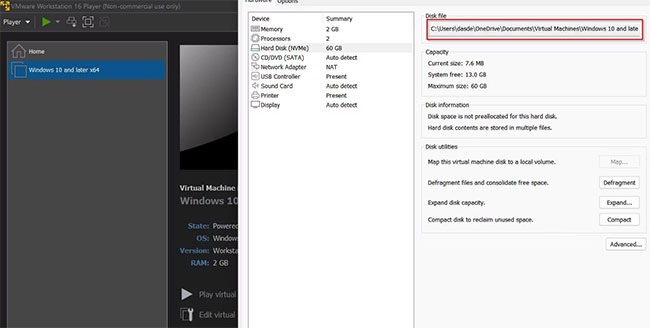
Ví dụ: bạn muốn gỡ cài đặt hoặc cài ứng dụng mới nhưng không chắc độ bảo mật hay cách tiến hành, bạn có thể tạo bản snapshot của máy ảo trước khi thực hiện tác vụ trên nhằm giúp bạn khôi phục hiện trạng như lúc đầu nếu không may có sự cố xảy ra.
Xem thêm: Top 10+ phần mềm diệt virus tốt nhất trên Windows
Sao chép hệ thống vào máy khác
Dữ liệu bạn thực hiện trên máy ảnh sẽ được lưu vào bộ nhớ trên máy thật. Bạn có thể dễ dàng chuyển sang máy khác với điều kiện cùng trình ảo hóa khi muốn thay đổi.
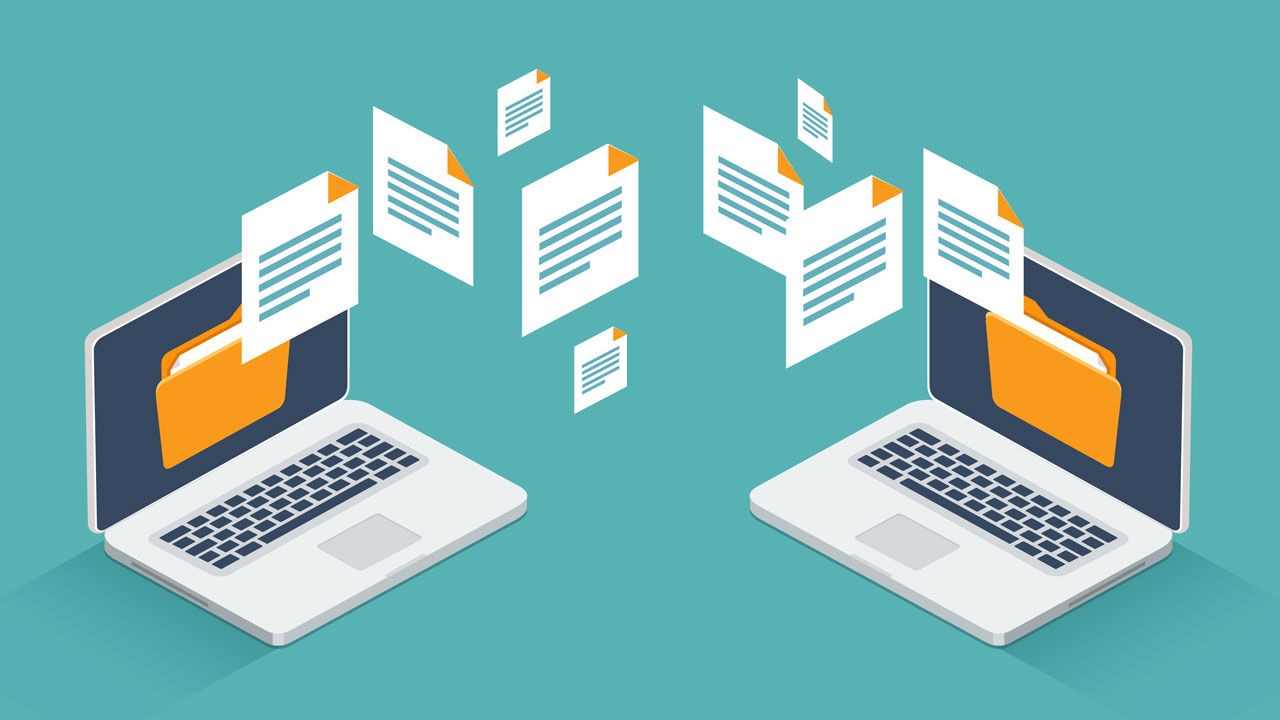
TOP 4 phần mềm máy ảo tốt nhất 2023
VirtualBox
Phần mềm tạo máy ảo VirtualBox là một trong những ứng dụng được yêu thích nhất hiện nay. VirtualBox hỗ trợ người dùng cài đặt và chạy thử nghiệm nhiều hệ điều hành trên cùng một máy tính. Ưu điểm của phần mềm này là hỗ trợ người dùng đa nền tảng, miễn phí hoàn toàn với các tính năng cực kỳ đơn giản. Nó cho phép kích hoạt nhiều máy ảo cùng lúc, trao đổi dữ liệu giữa máy chủ và máy ảo với dung lượng ổ ảo khá lớn.

Phần mềm cũng giúp người dùng lưu trữ toàn bộ mô tả và tham số của máy ảo bằng tập tin XML gốc. Các tập tin này khá dễ di chuyển và chia sẻ thư mục. Tính năng Guest Additions khả dụng trên các hệ điều hành phổ biến như Windows hay Linux.
Các Solaris của VirtualBox cho phép người dùng cài đặt phần mềm trên máy ảo và cung cấp nhiều đặc quyền cho máy. Ví dụ như thực hiện các tác vụ chia sẻ file, ổ đĩa và thiết kế ngoại vi.
VMware
VMware là phần mềm tạo máy ảo dành cho người dùng máy tính để bàn với hai phiên bản chính là VMware Player và Vmware Workstation. Đây là một trong những giải pháp miễn phí dành cho người dùng không cần tính năng tiên tiến cấp doanh nghiệp. VMware Workstation bao gồm hầu hết các tính năng của VMware Player, giúp tạo máy ảo dễ dàng và tối ưu hóa phần cứng.
📢 Liên hệ quảng cáo: 0919 852 204
Quảng cáo của bạn sẽ xuất hiện trên mọi trang!

Bạn có thể in ấn hệ điều hành ảo không sử dụng driver ngoài ra, cung cấp khả năng nhân bản các máy hay chụp snapshots. Phần mềm VMware cũng cho phép ghi lại kết quả trong máy ảo để kiểm tra phần mềm từ các thay đổi phát lại hệ điều hành khách. Màn hình được hiển thị với độ phân giải cao mang đến những trải nghiệm tốt nhất khi sử dụng máy ảo. VMware hỗ trợ kéo, thả tập tin, văn bản hoặc hình ảnh giữa các máy chủ và thao tác với các file phương tiện đính kèm email.
Gnome Boxes
Nhiều người dùng Linux thường cài đặt VMware Player hoặc VirtualBox khi có nhu cầu tạo máy ảo. Hai tùy chọn này tuy không được cấp phép miễn phí nhưng lại dễ sử dụng hơn phần mềm QEMU. Trong khi đó, Gnome Boxes là một phần mềm tạo máy ảo nổi bật nhưng lại ít được người dùng chú ý.
Gnome Boxes là giải pháp hiệu quả nhất cho hệ điều hành Linux, Windows hay thậm chí là BSD. Nó giúp cải thiện một số tính năng khiến các lựa chọn thay thế khó sử dụng. Phần mềm tạo và quản lý ảo hoá được thiết kế cho Linux và giúp bạn tùy chỉnh mọi loại công cụ ảo hoá. Dù là thiết lập máy trạm hay kích hoạt hệ điều hành, Gnome Boxes đều có thể xử lý tốt.
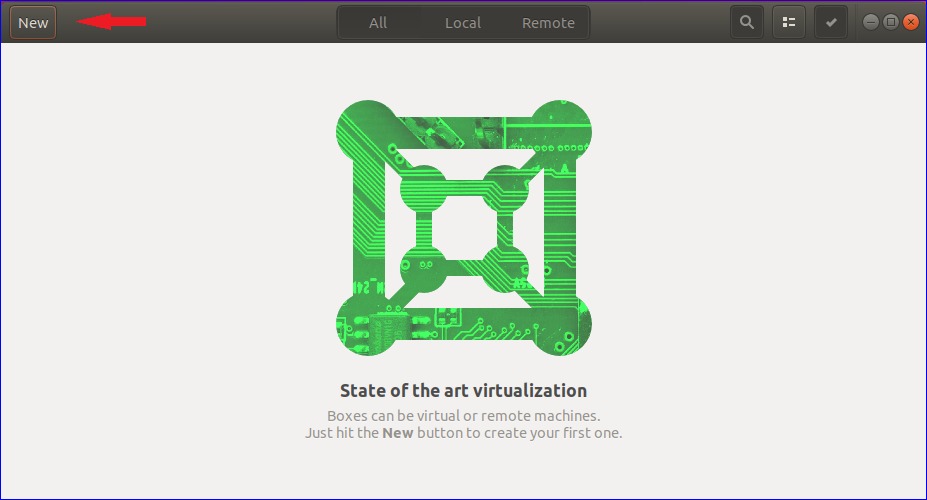
Không chỉ vậy, Gnome Boxes còn có giao diện đơn giản, trang nhã giúp bạn dễ dàng nhận biết mình có hệ thống ảo hoá tại bất kỳ thời điểm nào hay không. Gnome Boxes hoạt động đặc biệt tốt với các công cụ back-end lý tưởng như QEMU và Virt Manager. Boxes chỉ cần các thư viện tiêu chuẩn mà không yêu cầu header cho kernel hiện tại.
Ngoài ra, bạn cần lưu ý rằng, dựa trên khuyến nghị của nhà cung cấp, Gnome Boxes sẽ tự động phân bổ tài nguyên cho ảo hóa. Vì thế, Boxes sẽ tự động gán 20GB bộ nhớ và 500GB RAM nếu không thể tìm thấy bất kỳ đề xuất hay thông tin ảo hoá nào từ bộ xử lý.
Boot Camp
Boot Camp là phần mềm tạo máy ảo hỗ trợ cho người dùng MacOS cài đặt Windows nhanh chóng và dễ dàng. Boot Camp sẽ hỗ trợ người dùng thiết lập phân vùng trên ổ cứng để cài đặt Windows mong muốn thay vì giả lập hệ điều hành. Chạy Windows trực tiếp thông qua Boot Camp sẽ cho trải nghiệm tốt hơn so với bất cứ máy ảo nào.
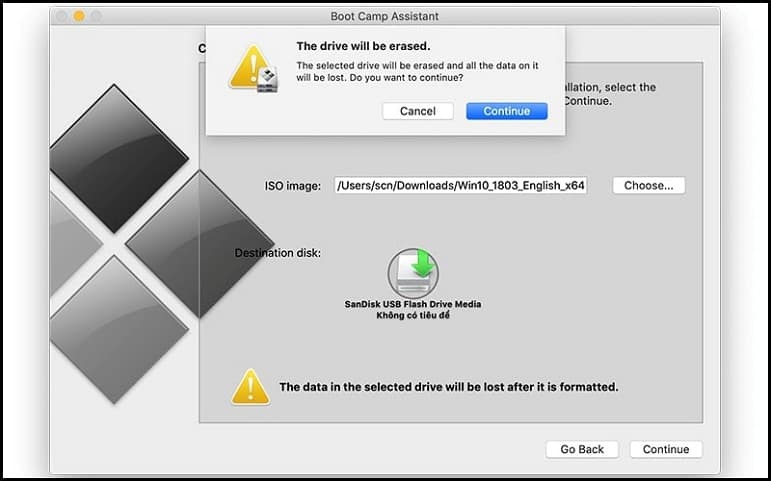
Các tính năng phát hiện tự động các thiết bị không được nhận diện hoặc cài đặt các thành phần cần thiết đều được tích hợp trong Boot Camp. Nhờ khả năng hoạt động như một máy ảo Parallels nên bạn có thể truy cập nhanh vào Windows ngay khi đang trong MacOS. Hiệu suất truy cập vẫn được giữ nguyên như khi khởi động lại thiết bị và boot trực tiếp vào Windows.
Parallels
Parallels là một phần mềm tạo ra hệ thống ảo và chạy trên các hệ điều hành khác nhau của Macbook. Tuy nhiên, phần mềm tạo máy ảo Parallels cũng có thể chạy ảo hóa trên hệ điều hành Windows hay Linux. Nó cho phép người dùng chạy liên kết trực tiếp tới phần cứng của máy chủ nhờ tính năng tập trung chọn lọc tối ưu hóa chip Intel và AMD. Khi bạn truy cập vào máy ảo để làm việc, máy chủ sẽ tự động ngắt quyền xử lý của bạn. Parallels cho phép bạn đồng bộ hoá hoặc chia sẻ thư mục, clipboard, hỗ trợ ngoại vi,...
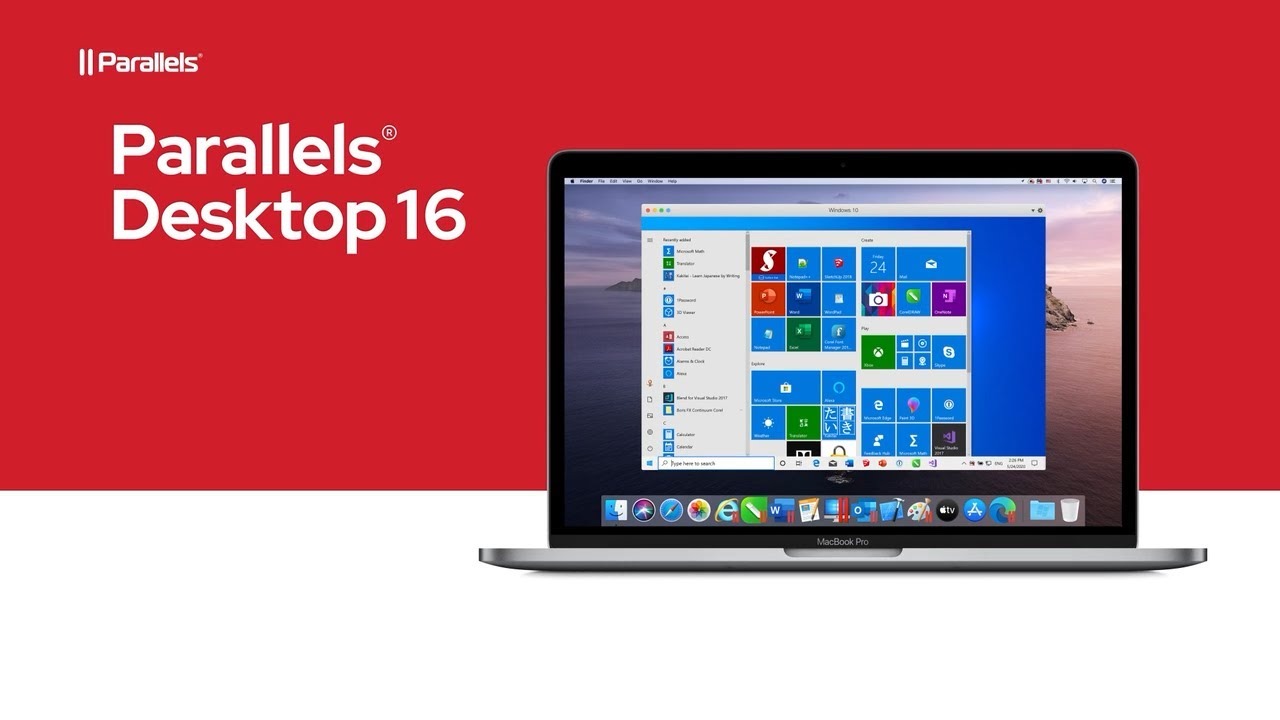
Màn hình hiển thị phần mềm có độ phân giải cao, kết nối nhanh và hỗ trợ phần cứng khá tốt. Đồng thời người dùng có thể thiết lập thời gian hết hạn cho máy ảo đã tạo ra, mang đến trải nghiệm tốt nhất. Parallels còn hỗ trợ người dùng dễ dàng cài đặt các tập tin, ứng dụng, trình duyệt từ máy tính Windows lên Macbook. Khả năng chạy Windows trong chế độ toàn màn hình và đồng bộ bàn phím đa ngôn ngữ giúp người dùng có trải nghiệm tốt nhất.
Như vậy, bài viết này chúng tối đã tổng hợp cho bạn Top 5 phần mềm chạy máy ảo mô phỏng hệ điều hành tốt nhất 2023. Đây đều là các phần mềm có hiệu suất làm việc tốt và dễ sử dụng, giúp bạn chạy song song nhiều hệ điều hành cùng lúc. Hãy theo dõi những bài viết tiếp theo từ Nguyễn Công PC để cập nhật thêm những thông tin mới nhất về công nghệ thông tin chính xác hàng đầu nhé. Cảm ơn các bạn đã xem hết bài viết, chúc các bạn thực hiện thành công!
Xem thêm:
Copilot AI trên Windows 11 mất tới gần 17 giây để tìm kiếm, thật vô nghĩa
Xây dựng cấu hình PC chạy Midjourney - Công nghệ siêu AI tạo ảnh thế hệ mới